Linkjes toevoegen aan artikel(en) en/of Menu
Belangrijk om te weten:
- Redactie heeft een eigen account voor FTP, vraag voor login aan de collega’s. Wachtwoord resetten gaat via de webmaster.
Inlognaam voor redactie: Dit e-mailadres wordt beveiligd tegen spambots. JavaScript dient ingeschakeld te zijn om het te bekijken. - Adres voor de FTP: bvjacobswoude.nl
- Locatie waar PDF Files naar toe geupload moeten worden (zoals je het zal zien in FileZilla als map/locatie): /web/PDF
Om deze locatie te gebruiken als een linkje, dien je “/web” te vervangen voor http://www.bvjacobswoude.nl/
Dus als voorbeeld link wordt dat met het zoals hieronder genoemde document: http://www.bvjacobswoude.nl/PDF/Moyennetabel_2019.pdf
- Gebruik geen spatie in de naam van het document wat je wilt uploaden. Bijvoorbeeld “Moyennetable 2019.pdf” zal dan moeten worden genoemd als “Moyennetabel_2019.pdf”
Wanneer er een PDF file via FTP op de server gezet is, kan het document op 2 manieren beschikbaar worden gesteld op de website:
- Via een link in een artikel; Je maakt een artikel of je bewerkt een artikel waarin het linkje moet komen;
Ga met de cursor staat op de plek waar je de link wilt toevoegen en klik dan vervolgens op het icoon zoals hieronder wordt aangewezen met de pijl.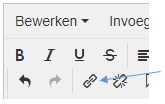
Wanneer je op het icoontje zoals aangewezen is hierboven met de pijl, krijg je een popup scherm zoals hieronder. Vul dan de volgende informatie in: <URL>, <Tekst om weer te geven>, <Titel> en selecteer bij doel “Nieuw Venster” (hiermee wordt de link in een nieuw venster geopend).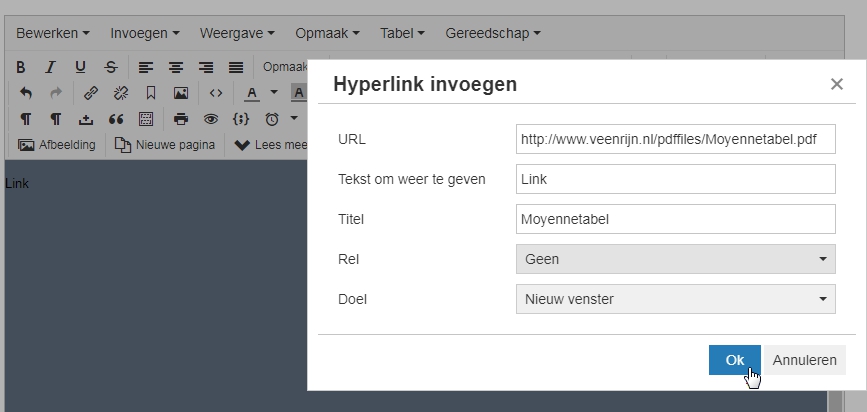
Wanneer je alles hebt ingevuld in de popup scherm zoals hierboven, zodra je op “OK” geklikt hebt, dan je het ongeveer zoals hieronder als voorbeeld.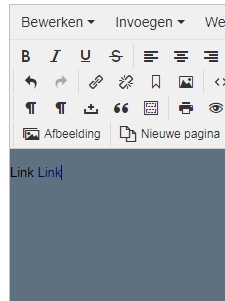
- Je maakt een menu Item aan als een “Iframe Wrapper”
Kies in welk Menu je een link wilt plaatsen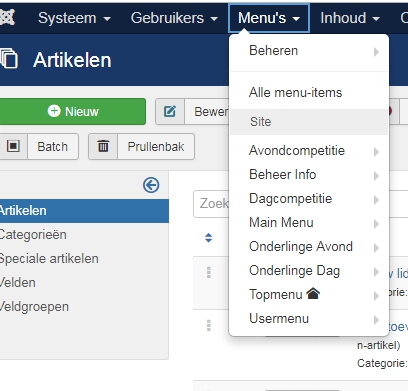
En klik vervolgens op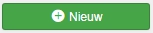
Zodra je op nieuw geklikt hebt, via “selecteren” kan je de opties invullen.
Opties om in te vullen:
Menu Itemtype: Iframe wrapper
Url: <Linkje naar het document>
Doelvenster: Hoofd
Templatestijl: - Gebruik Standaard -
Menu: < Keuze in welk menu het menu item moet komen >
Hoofditem: < Keuze om het menu item als hoofd- of subitem te plaatsen >
Volgorde: < Bepaal volgorde waar het item geplaatst wordt >
Status: Gepubliceerd wanneer je het item online wilt hebben
Standaard pagina: Kies “Nee”
Toegang: Public (mits je het item voor gasten en overige leden beschikbaar wilt hebben)
Handleiding FileZilla
Deze handleiding beschrijft de installatie en configuratie van FileZilla. Met dit programma is het mogelijk om bestanden van uw computer te verplaatsen naar een zogeheten (web)server.
Op het moment van schrijven is de meest recente versie van FileZilla Client 3.43.0. Deze is te dowloaden van http://filezilla-project.org/download.php
Let op, de instructies van de installatie is nog gedaan met versie 3.1.6. Deze is nagenoeg hetzelfde en ook de werking van de applicatie ook.
Installatie FileZilla Client 3.43.0
Download FileZilla van de website http://filezilla-project.org/download.php.
Klik op het gedownloade bestand om de installatieprocedure te starten.
- De eerste vraag is of u akkoord gaat met de licentievoorwaarden van het programma. Om de voorwaarden te accepteren klikt u op de knop 'I Agree'.
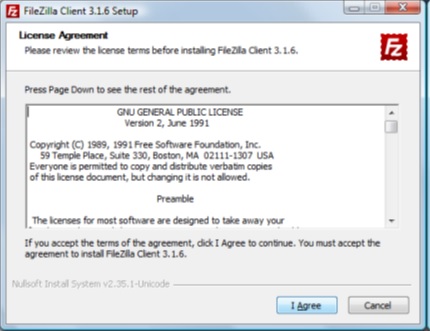
- Geef in het volgende scherm aan of u het programma beschikbaar wilt maken voor alle gebruikers van de computer, of alleen voor uw profiel. De standaardinstelling is dat iedereen het programma mag gebruiken. Wilt u FileZilla alleen voor uw profiel beschikbaar stellen, selecteer dan de optie 'Only for me'. Klik op 'Next' om naar het volgende scherm te gaan.
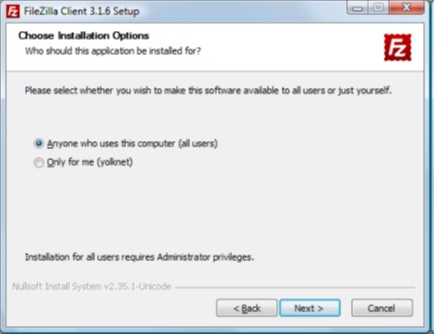
- In het volgende scherm wordt u gevraagd welke componenten geïnstalleerd moeten worden. De instellingen die al zijn aangevinkt zijn voldoende voor de gemiddelde gebruiker.
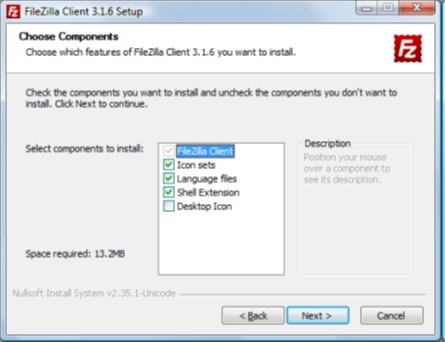
- Geef aan waar het programma geïnstalleerd moet worden. FileZilla stelt zelf voor het programma te installeren in de map 'Program Files'. Als u FileZilla op een andere plek wilt installeren kunt u dat hier aangeven. Klik op de knop 'Next >' om verder te gaan met de installatie.
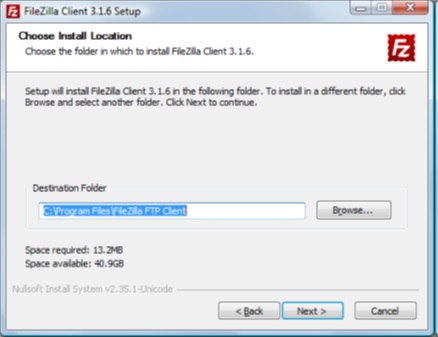
- Wanneer FileZilla geïnstalleerd is kunt u het programma starten via het Start-menu. U kunt aangeven wat de naam van de map wordt in het menu. FileZilla heeft nu alle benodigde gegevens. Klik op 'Install' om de installatieprocedure te voltooien.
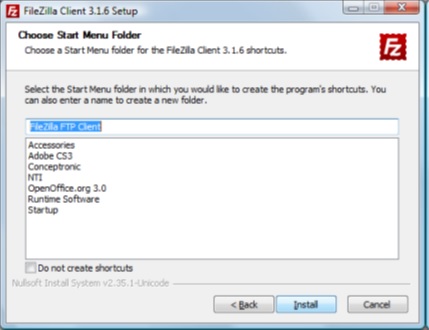
- Als het installeren gelukt is krijgt u onderstaand scherm te zien. U kunt meteen gebruik maken van FileZilla door op 'Finish' te klikken. Als u het programma op een later tijdstip wilt gebruiken kunt u de optie 'Start FileZilla now' uitvinken en vervolgens op 'Finish' klikken.
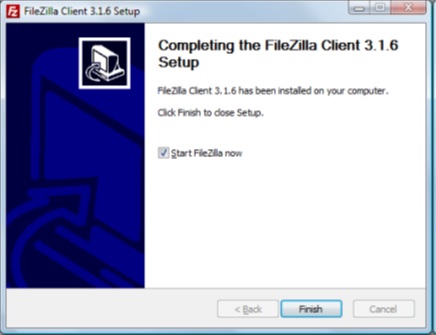
Gebruik van FileZilla
Connectie maken Als u FileZilla voor de eerste keer opstart moet u instellen met welke website u contact wilt maken.

Vul boven in het scherm de volgende gegevens in:
- Dit is de website waarmee u een verbinding tot stand wilt brengen, bijvoorbeeld 'ftp.uwnaam.nl'.
In ons geval is het: bvjacobswoude.nl - Gebruikersnaam: de inlognaam die u bij uw domeingegevens heeft ontvangen.
- Wachtwoord: het wachtwoord die u bij uw domeingegevens heeft ontvangen.
Klik op de knop 'Snelverbinden' om verbinding te maken.
Wanneer u dit al een keer heeft ingesteld hoeft u deze stappen niet nogmaals te doorlopen. Door te klikken op het -icoontje naast de knop 'Snelverbinden'.
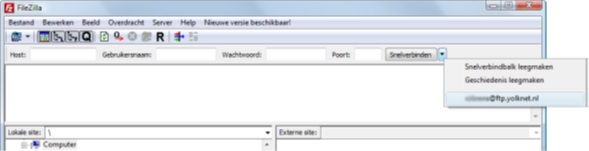
Een overzicht van de laatst gemaakte verbindingen wordt nu getoond. Klik op de gewenste connectie.
Als de verbinding succesvol tot stand is gekomen ziet u in het logvenster een tekst als 'Transfer complete'. Ook ziet u een overzicht van de mappen op de server (cijfer 1 van de figuur op de volgende pagina) en een overzicht van de bestanden.
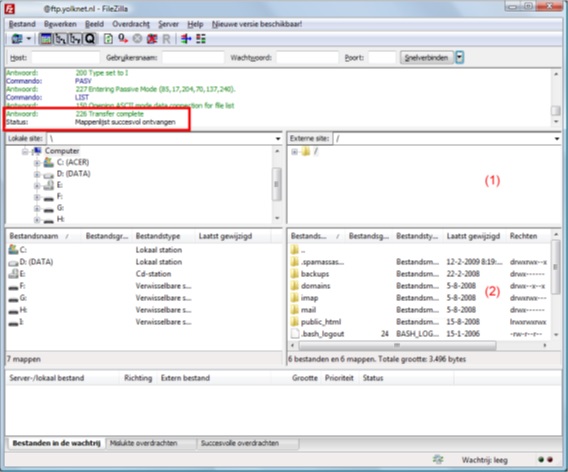
Bestand verplaatsen van de computer naar de server (uploaden)
Dit wordt ook wel uploaden genoemd.
Zoals u bij de vorige stap heeft gezien, heeft FileZilla een apart venster voor de mappenlijst (cijfer 1 van bovenstaande figuur) en een aparte voor de bestandenlijst (cijfer 2 van bovenstaande figuur). De cijfers geven de mappen en bestanden weer op de server. In de schermen aan de linkerkant ziet u eenzelfde indeling, maar dan voor uw lokale computer.
- Navigeer in de mappenlijst aan de kant van de server naar de map waar u het bestand wilt opslaan.
- Navigeer in de mappenlijst aan de kant van uw computer naar het bestand dat u naar de server wilt verplaatsen.
- Dubbelklik op het te verplaatsen bestand, of klik met uw rechtermuisknop en kies voor 'Uploaden'.
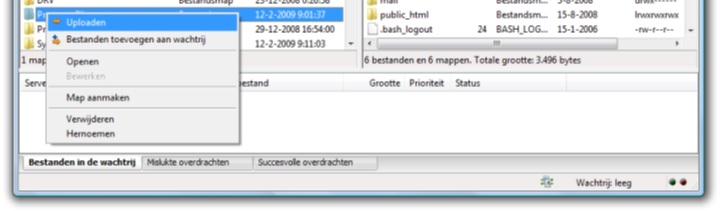
Het bestand wordt nu naar de server verplaatst.
Wanneer de bestandsnaam reeds op de server voorkomt zal FileZilla vragen wat u wilt dat er moet gebeuren. U heeft 7 mogelijke handelingen om op het bestand toe te passen. Vink aan welke actie FileZilla moet gebruiken en klik op 'Ok'.
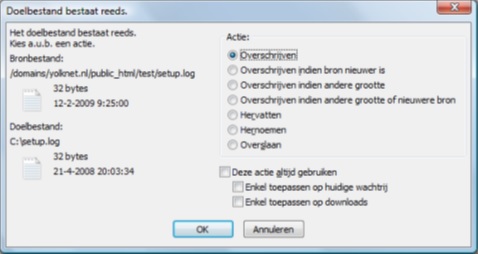
Onderin het scherm van FileZilla kunt u volgen wat de status is van de upload-procedure:
FileZilla geeft u onder andere inzicht in hoeveel tijd het uploaden gaat duren, hoeveel tijd er is verstreken en de snelheid waarmee de handeling wordt uitgevoerd.
Als het uploaden voltooid is ziet u het bestand in de bestandenlijst op de server staan. In het logvenster kunt u ook zien of de actie is gelukt:
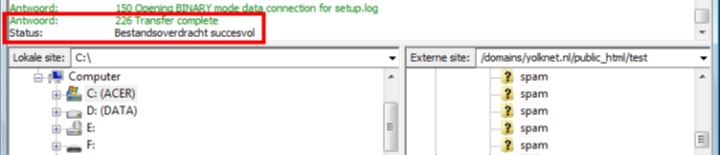
Bestand verplaatsen van de computer naar de server (downloaden)
Dit proces werkt hetzelfde als het uploaden. In de mappenlijst aan de kant van uw computer navigeert u naar de map waar u het bestand naar toe wilt verplaatsen. Aan de kant van de server navigeert u naar het bestand dat u wilt downloaden. Vervolgens kunt u het download-proces in gang zetten door dubbel te klikken op het bestand. Een andere manier is door met de rechtermuisknop op het bestand te klikken en op 'Downloaden' te klikken.
Afbeeldingen worden toegevoegd aan artikelen met behulp van de Afbeelding knop.
- Open het artikel om te bewerken door ofwel:
- Te klikken op een reeds bestaand artikel en klik op Bewerk knop in de werkbalk.
- Te klikken op Maak een artikel onder de knop beheer.
- Kies waar u uw afbeelding wilt hebben in de tekst door de cursor te plaatsen en op de afbeelding in het menu te klikken.
- Het invoegen van een afbeelding scherm zal openen over het bewerk-artikel-scherm heen. Kies een afbeelding en klik op de Invoegen knop.
- Gebruik het drop-down Map veld om snel een map te kiezen en klik op de Omhoog knop om één niveau naar boven te gaan.
- Stel de afbeelding eigenschappen naar behoefte in:
- Uitlijning: Stelt de afbeelding uitlijning in. Standaard is de uitlijning Niet ingesteld.
- Klik op de Invoeg knop om de afbeelding in te voegen. Het voeg afbeelding scherm sluit en de afbeelding wordt getoond in de editor. Of klik op de Annulerenknop om het 'voeg afbeelding toe' scherm te verlaten.
- Pas het formaat van de afbeelding aan door deze te selecteren en met het kleine vierkantje al “slepend” de afbeelding groter of kleiner te maken.
Het uploaden van afbeeldingen met behulp van de 'Invoegen afbeeldingen' scherm
U kunt ook nieuwe afbeeldingen uploaden door de upload sectie van het 'Invoegen afbeelding' scherm te gebruiken.
- Klik op de Bestanden kiezen knop om door bestanden op uw computer te bladeren.
- Selecteer de afbeeldingen die u wilt uploaden. Klik op Openen om de selectie te bevestigen..
- De geselecteerde bestand(en) verschijnen onderaan het 'Invoegen afbeelding' scherm. Klik Upload starten om het uploaden van de bestanden te beginnen.
- Wanneer de upload voltooid is verschijnt een blauw bericht bovenaan het scherm.
- U kunt nu de geüploade afbeelding selecteren en invoegen, zoals hierboven beschreven.
